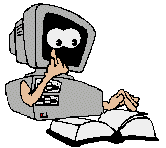MULTIMEDIA
Multimedia adalah penggunaan komputer untuk menyajikan dan menggabungkan teks, suara, gambar, animasi dan video dengan alat bantu ([tool]) dan koneksi ([link]) sehingga pengguna dapat ber-([navigasi]), berinteraksi, berkarya dan berkomunikasi. Multimedia sering digunakan dalam dunia hiburan. Selain dari dunia hiburan, Multimedia juga diadopsi oleh dunia game
Multimedia dimanfaatkan juga dalam dunia pendidikan dan bisnis. Di dunia pendidikan, multimedia digunakan sebagai media pengajaran, baik dalam kelas maupun secara sendiri-sendiri. Di dunia bisnis, multimedia digunakan sebagai media profil perusahaan, profil produk, bahkan sebagai media kios informasi dan pelatihan dalam sistem e-learning.
Pada awalnya multimedia hanya mencakup media yang menjadi konsumsi indra penglihatan (gambar diam, teks, gambar gerak video, dan gambar gerak rekaan/animasi), dan konsumsi indra pendengaran (suara). Dalam perkembangannya multimedia mencakup juga kinetik (gerak) dan bau yang merupakan konsupsi indra penciuman. Multimedia mulai memasukkan unsur kinetik sejak diaplikasikan pada pertunjukan film 3 dimensi yang digabungkan dengan gerakan pada kursi tempat duduk penonton. Kinetik dan film 3 dimensi membangkitkan sens rialistis.
Bau mulai menjadi bagian dari multimedia sejak ditemukan teknologi reproduksi bau melalui telekomunikasi. Dengan perangkat input penditeksi bau, seorang operator dapat mengirimkan hasil digitizing bau tersebut melalui internet. Pada komputer penerima harus tersedia perangkat output berupa mesin reproduksi bau. Mesin reproduksi bau ini mencampurkan berbagai jenis bahan bau yang setelah dicampur menghasilkan output berupa bau yang mirip dengan data yang dikirim dari internet. Dengan menganalogikan dengan printer, alat ini menjadikan feromon-feromor bau sebagai pengganti tinta. Output bukan berupa cetakan melainkan aroma.
PENGERTIAN LAIIINN !!
Multimedia adalah penggunaan komputer untuk menyajikan dan menggabungkan teks, suara, gambar, animasi dan video dengan alat bantu ([tool]) dan koneksi ([link]) sehingga pengguna dapat ber-([navigasi]), berinteraksi, berkarya dan berkomunikasi. Multimedia sering digunakan dalam dunia hiburan. Selain dari dunia hiburan, Multimedia juga diadopsi oleh dunia game
Multimedia dimanfaatkan juga dalam dunia pendidikan dan bisnis. Di dunia pendidikan, multimedia digunakan sebagai media pengajaran, baik dalam kelas maupun secara sendiri-sendiri. Di dunia bisnis, multimedia digunakan sebagai media profil perusahaan, profil produk, bahkan sebagai media kios informasi dan pelatihan dalam sistem e-learning.
Pada awalnya multimedia hanya mencakup media yang menjadi konsumsi indra penglihatan (gambar diam, teks, gambar gerak video, dan gambar gerak rekaan/animasi), dan konsumsi indra pendengaran (suara). Dalam perkembangannya multimedia mencakup juga kinetik (gerak) dan bau yang merupakan konsupsi indra penciuman. Multimedia mulai memasukkan unsur kinetik sejak diaplikasikan pada pertunjukan film 3 dimensi yang digabungkan dengan gerakan pada kursi tempat duduk penonton. Kinetik dan film 3 dimensi membangkitkan sens rialistis.
Bau mulai menjadi bagian dari multimedia sejak ditemukan teknologi reproduksi bau melalui telekomunikasi. Dengan perangkat input penditeksi bau, seorang operator dapat mengirimkan hasil digitizing bau tersebut melalui internet. Pada komputer penerima harus tersedia perangkat output berupa mesin reproduksi bau. Mesin reproduksi bau ini mencampurkan berbagai jenis bahan bau yang setelah dicampur menghasilkan output berupa bau yang mirip dengan data yang dikirim dari internet. Dengan menganalogikan dengan printer, alat ini menjadikan feromon-feromor bau sebagai pengganti tinta. Output bukan berupa cetakan melainkan aroma.
PENGERTIAN LAIIINN !!
Definisi Multimedia
Panduan untuk mengetahui multimedia harus dimulai dengan definisi
atau pengertian multimedia. Dalam industri elektronika, multimedia
adalah kombinasi dari komputer dan video (Rosch, 1996) atau multimedia
secara umum merupakan kombinasi tiga elemen yaitu, suara, gambar dan
teks (Mc Cormick, 1996) atau multimedia adalah kombinasi dari paling
sedikit dua media input atau output dari data, media ini dapat berupa
audio (suara,musik), animasi, video, teks, grafik dan gambar (Turban
dkk, 2002) atau multimedia merupakan alat yang menciptakan presentasi
yang dinamis dan interaktif yang mengkombinasikan teks, grafik, animasi,
audio dan gambar video (Robin dan Linda, 2001).
Definisi lain dari multimedia yaitu dengan menempatkannya dalam
konteks, seperti yang dilakukan oleh Hoftsteter (2001), multimedia
adalah pemanfaatan komputer untuk membuat dan menggabungkan teks,
grafik, audio, video dan animasi dengan menggabungkan link dan tool yang
memungkinkan pemakai melakukan navigasi, berinteraksi, berkreasi dan
berkomunikasi.
Dalam definisi ini terkandung empat komponen penting multimedia.
Dalam definisi ini terkandung empat komponen penting multimedia.
- Pertama, harus ada komputer yang mengkoordinasi apa yang dilihat dan didengar yang berinteraksi dengan kita.
- Kedua, harus ada link yang menghubungkan kita dengan informasi.
- Ketiga, harus ada alat navigasi yang memandu kita, menjelajah jaringan informasi yang saling terhubung.
- Keempat, multimedia menyediakan tempat kepada kita untuk mengumpulkan, memproses dan mengkomunikasikan informasi dan ide kita sendiri.
Jika salah satu komponen tidak ada, maka bukan multimedia dalam
arti luas namanya. Misalnya jika tidak ada komputer untuk berinteraksi
maka itu namanya media campuran, bukan multimedia. Jika tidak ada link
yang menghadirkan sebuah struktur dan dimensi, maka namanya rak buku,
bukan multimedia. Kalau tidak ada navigasi yang memungkinkan kita
memilih jalannya suatu tindakan maka itu namanya film, bukan multimedia.
Demikian juga jika kita tidak mempunyai ruang untuk berkreasi dan
menyumbangkan ide sendiri, maka namanya televisi, bukan multimedia. Dari
definisi diatas, maka multimedia ada yang online (internet) dan
multimedia yang offline (tradisional).
SEJARAH MULTIMEDIA
Istilah multimedia berawal dari teatre, bukan komputer, pertunjukan
yang memanfaatkan lebih dari satu medium seringkali disebut pertunjukan
multimedia. Multimedia memungkinkan pemakai komputer untuk mendapatkan
output dalam bentuk yang lebih kaya daripada media tabel dan grafik
konvensional. Pemakai dapat melihat gambar 3 dimensi, foto video
bergerak, animasi dan mendengar suara stereo. Output multimedia sekarang
inikita jumpai dimana-manaantara lain cover majalah, video game film
dll. Selain itu pula multimedia digunakan sebagai alat untuk
meningkatkan bersaing. Secara umum multimedia merupakan kombinasi tiga
elemen, yaitu suara, gambar dan teks, definisi lain dari multimedia,
yaitu dengan menempatkanya dalam konteks, seperti yang dilakukan oleh
hofstter(2001), multimedia adalah pemanfaatan komputer untuk membuat dan
menggabungkan teks, grafik, audio, gambar bergerak (video dan animasi)
Catetan : Multimedia dua suatu eletronik yang berbasis media, media itu banyak macam-macamnya, ada media cetak dan media yang lainya. Disini media adalah diman suatu pekerjaan yang berhubung dengan media internet.Maka hal itu multimedia adalah salah satu kegiatan yang setiap harinya bersaa komputer.